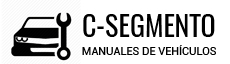Seat Toledo: Navegación
Introducción
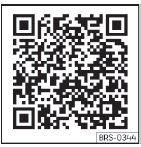
Fig. 196 Video relacionado
Información general
Con todos los datos disponibles el sistema de infotainment calcula la ruta óptima al destino.
Como destino se puede introducir una dirección o un destino especial como, p. ej., una gasolinera o un hotel. De haberlos, también se tendrán en cuenta los boletines de tráfico a la hora de calcular la ruta (guía al destino dinámica).
Las locuciones de la navegación y las representaciones gráficas en el equipo de navegación y en el cuadro de instrumentos le guiarán hasta el destino.
CUIDADO
Las locuciones de la navegación reproducidas pueden diferenciarse de la situación actual (p. ej. por datos de navegación desactualizados).
Indicaciones para la navegación
Si el sistema de infotainment no recibe datos de satélites GPS (a causa de árboles de follaje espeso, garaje subterráneo), la navegación continúa por medio de los sensores del vehículo.
Posibles limitaciones en la navegación
En zonas que no están digitalizadas o con digitalización incompleta en el soporte de datos, el sistema de infotainment seguirá intentando hacer posible la guía al destino.
Área de navegación y actualidad de los datos de navegación
El trazado de las vías está sujeto a continuas modificaciones (por ejemplo, calles nuevas, modificaciones de los nombres de las calles y de los números de los edificios). Por ello, si los datos de navegación no están actualizados, durante la guía al destino pueden cometerse errores o imprecisiones.
SEAT recomienda actualizar los datos de navegación periódicamente. Los datos de navegación actuales pueden adquirirse descargándolos de www.seat.com o en un concesionario SEAT.
Actualizar y utilizar los datos de navegación de una tarjeta SD
Para poder aprovechar al máximo todas las funciones del sistema de infotainment, se necesitarán siempre los datos de navegación actuales válidos para este equipo. Si se utiliza una versión obsoleta pueden producirse errores durante la navegación.
Actualizar los datos de navegación
Los datos actuales de navegación pueden descargarse de Internet en www.seat.com y almacenarse en una tarjeta SD compatible con el equipo.
En los concesionarios SEAT pueden adquirirse tarjetas SD adecuadas.
El procedimiento se describe en Internet en www.seat.com.
Utilizar los datos de navegación
- Inserte la tarjeta de memoria.
- No extraiga la tarjeta de memoria durante la comprobación. Espere a que la indicación de comprobación desaparezca.
Si la tarjeta de memoria introducida contiene datos de navegación válidos, aparece el aviso: "La fuente incluye la base de datos de navegación válido". Se puede iniciar la navegación con los datos de la tarjeta de memoria. Cuando ya no sea necesario tener la tarjeta de memoria en el equipo se preparará para su extracción.
Aviso
- La tarjeta de memoria insertada debe prepararse para ser expulsada.
- Pulse la tecla del infotainment
 y, a continuación,
Ajustes para abrir el menú Ajustes del sistema.
y, a continuación,
Ajustes para abrir el menú Ajustes del sistema. - Sin la tarjeta SD no es posible la navegación.
- No extraiga la tarjeta de memoria mientras se están utilizando
los datos de navegación.
¡La tarjeta de memoria podría quedar dañada!
- La tarjeta de memoria de navegación no se puede utilizar como memoria para otros archivos, el sistema de infotainment no reconocerá los archivos guardados.
- SEAT recomienda utilizar solo las tarjetas de memoria originales SEAT para utilizar los datos de navegación. La utilización de otras tarjetas de memoria podría limitar el funcionamiento.
Menú principal Navegación
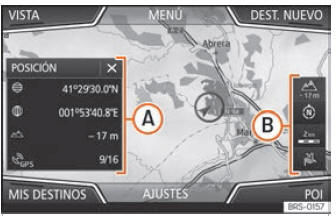
Fig. 197 Menú principal Navegación.
A través del menú principal Navegación se puede seleccionar un destino nuevo, abrir un destino anterior o un destino guardado y buscar los destinos especiales.
Abrir el menú principal Navegación
- Pulse la tecla del infotainment
 para abrir el último menú que estaba
abierto en la navegación.
para abrir el último menú que estaba
abierto en la navegación.
Botones de función e indicaciones del menú principal Navegación

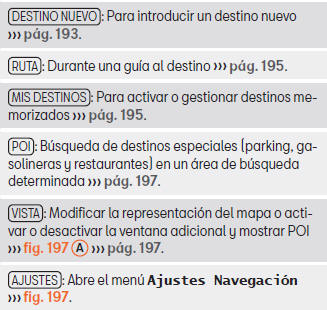
Destino nuevo (introducción del destino)
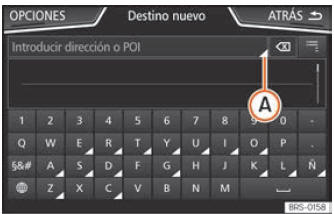
Fig. 198 Pantalla de búsqueda.
- En el menú principal Navegación pulse el botón de función Destino nuevo.
- Pulse el botón de función Opciones y seleccione el tipo de introducción de destino deseado (Búsqueda, Dirección, POI en la ruta o En el mapa).
- Mediante el control por voz, si se indica Población, calle y número, sin pausas, y a continuación la orden "Iniciar Guía" se iniciará una ruta al destino mencionado.
Búsqueda
Búsqueda de direcciones y Destinos Especiales (POI's), introduciéndolas mediante el teclado fig. 198.
Para poblaciones, códigos postales y destinos especiales es necesario introducir datos completos. Los destinos especiales también se pueden buscar por nombres o categorías.
Complete el nombre de la población cuando sea necesario para delimitar la búsqueda.
fig. 198
- Púlselo para abrir las teclas de cursor (
 ),
permite moverse sobre el texto.
),
permite moverse sobre el texto.
Dirección
Tras introducir un país y una población ya se puede iniciar la navegación hacia el centro de la población seleccionada.
Al ir restringiendo la búsqueda de la dirección de un destino es imprescindible tener en cuenta que cada dato que se introduce va limitando las siguientes posibilidades de selección.
Si, por ejemplo, una calle que se busca no está dentro del código postal introducido con anterioridad, no se podrá encontrar en la siguiente selección de calles.
Botón de función: función
País : Para seleccionar el país deseado.
Población : Para introducir la población deseada o el código postal.
Calle : Para introducir la calle deseada.
Número de casa : Para introducir el número de casa deseado.
Cruce : Para seleccionar el cruce deseado.
Últimos destinos : Abre el menú. Mis destinos Iniciar : Inicia la guía al destino hasta la dirección seleccionada.
En el mapa
- Seleccione el destino en el mapa o introdúzcalo por coordenadas GPS y confirme con Aceptar.
Botón de función: función
Guardar : Para guardar el destino especial seleccionado en la memoria de destinos.
Editar : Para editar el destino o para introducir otro destino.
Opc. de ruta : Para ajustar las opciones de la ruta, véase Ajustes Navegación > Opciones de ruta.
Iniciar : Inicia la guía al destino especial seleccionado.
Después de iniciar la guía al destino
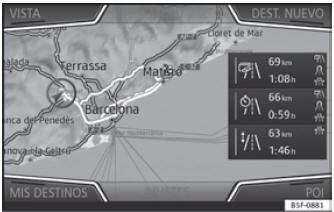
Fig. 199 Cálculo de la ruta.
Después de iniciar la guía al destino se calcula la ruta al primer destino.
El cálculo se realiza conforme a los datos seleccionados en el menú Opciones de ruta.
En función de los ajustes seleccionados, tras iniciar una guía al destino se proponen tres rutas alternativas fig. 199. Estas 3 rutas se corresponden con las opciones de ruta seleccionables: Económica, Rápida y Corta.
Criterios de ruta: Significado
Ruta de color azul: Ruta económica, se calcula la ruta teniendo en cuenta aspectos económicos.
Ruta de color rojo: Ruta más rápida al destino, incluso si es necesario hacer algún desvío.
Ruta de color naranja: Ruta más corta al destino, aunque para ello se precise más tiempo. La ruta puede tener tramos poco convencionales como, por ejemplo, carreteras secundarias.
- Seleccione la ruta deseada pulsándola.
Después de calcular la ruta se escucha la primera locución de la navegación. Antes de girar en un punto pueden escucharse hasta 3 locuciones de la navegación.
- Pulse el botón de ajuste fig. 172 7 para escuchar la última indicación acústica de la navegación.
Al llegar al destino se emitirá la locución de que se ha llegado al "Destino".
Si no se puede llegar al destino exacto porque se encuentra en una zona no digitalizada, se emite la locución de que se ha llegado a la "Zona del destino".
Durante la guía al destino dinámica se advierte de las incidencias del tráfico en la ruta.
Si la ruta se vuelve a calcular, por ejemplo, debido a un atasco, se emitirá una locución adicional.
Mientras se escucha una recomendación acústica puede regular el volumen con el
botón  fig. 172 6.
fig. 172 6.
Para otros ajustes de las recomendaciones acústicas para la conducción seleccione Navegación > Ajustes > Locuciones de la navegación.
Aviso
- Si durante la guía al destino se ha pasado por descuido un desvío y no puede dar la vuelta, continúe la marcha hasta que el sistema de navegación ofrezca una ruta alternativa.
- La calidad de las recomendaciones para la conducción emitidas por el sistema de infotainment depende de los datos de navegación disponibles y de las retenciones de tráfico que se hayan recibido.
Ruta
En el menú principal Navegación pulse el botón de función Ruta.
El botón de función Ruta solo se muestra con una guía al destino activa.
Botón de función: función
Detener guía : Se interrumpe la guía al destino en curso.
Introducir destino : Para introducir un destino o una etapa nueva.
Atasco delante : Para excluir un tramo (de 0,2 a 10 km de longitud) de la ruta en curso, p. ej. para evitar un atasco. Para anular la exclusión pulse el botón de función Ruta y seguidamente Anular atasco.
Detalles de la ruta : Visualización de información de la ruta en curso.
Mis destinos (memoria de destinos)
En el menú Mis destinos puede seleccionar los destinos que haya guardado.
- En el menú principal Navegación pulse el botón de función Mis destinos.
- Seleccione el botón de función deseado: Guardar posición , Rutas , Destinos , Últimos destinos o Dirección de casa.
Guardar posición
- Pulsando el botón de función Guardar posición se guarda la posición actual del vehículo como Destino con bandera en la memoria de destinos.
- Marque el Destino con bandera en la memoria de destinos.
- Pulse el botón de función Guardar.
En la máscara de entrada siguiente puede modificar el nombre. Para guardar el
destino pulse el botón de función  .
.
Rutas
En el modo Ruta se pueden definir varios destinos (destino final y etapas).
El punto de partida de una ruta es siempre la ubicación actual del vehículo calculada por el sistema de infotainment. El destino se refiere al punto final de la ruta. Las etapas se alcanzan antes de llegar al destino.
-
En el menú principal Navegación pulse el botón de función Mis Destinos.
-
Pulse el botón de función Rutas. Aparecerán las rutas guardadas con anterioridad.
En caso de no tener ninguna ruta guardada o querer crear una ruta nueva, pulse la tecla de función Nueva Ruta y a continuación siga las indicaciones como con un nuevo destino y posteriormente pulse Guardar.
Pulsando sobre una ruta guardada aparecerán los siguientes botones de función:
Botón de función: función
Eliminar : Para eliminar una ruta guardada.
Botón de función: función
Editar : Para editar y guardar una ruta.
Iniciar : Para iniciar la guía al destino.
Botones de función e indicaciones del menú Nueva ruta o Editar ruta

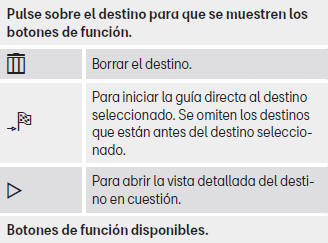
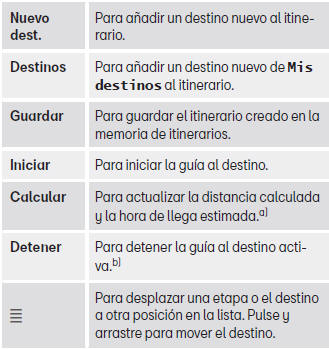
a) Este botón de función solo se muestra con una guía al destino activa y cuando
se ha añadido un destino al itinerario.
b) Este botón de función solo se muestra con una guía al destino activa.
Últimos destinos
Visualización de los destinos para los que se ha iniciado ya una guía.
Mis destinos
- Pulse el botón de función Opciones y seleccione el botón de función deseado.
Botón de función: función
Memoria de destinos : Visualización de los destinos guardados manualmente y de las vCards importadas , Importar vCards (tarjetas de visita digitales).
Favoritos : Visualización de los destinos que se han guardado como favoritos.
Contactos : Visualización de las entradas de la agenda que tienen una dirección guardada (dirección postal).
Dirección de casa
Solo puede haber guardada una dirección o una posición como dirección de casa. La dirección de casa guardada se puede editar o sobrescribir.
Si ya se ha guardado una dirección de casa, se iniciará una guía a la dirección de casa guardada.
Si no se ha guardado aún una dirección de casa, se podrá asignar una dirección como dirección de casa.
Asignar la dirección de casa por primera vez:
Posición : Púlselo para guardar la posición actual como dirección de casa.
Dirección : Púlselo para introducir la dirección de casa manualmente.
Editar la dirección de casa:
La dirección de casa se puede editar en el menú Ajustes Navegación > Administrar memoria.
Destinos especiales (POI)
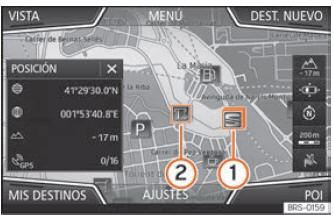
Fig. 200 Destino especial en el mapa.
Los destinos especiales guardados en la memoria de datos de la navegación se dividen en diferentes categorías. Cada categoría de destinos especiales tiene asignado un símbolo en el mapa para su visualización.
Si se ha importado un banco de datos de destinos especiales propios al sistema de infotainment, Importar Personal POI se muestra también la categoría Personal POI.
En el menú Ajustes del mapa puede ajustar qué categorías de destinos especiales se han de mostrar en el mapa. Se pueden seleccionar hasta 10 categorías de destinos especiales.
Seleccionar un destino especial en el mapa
Botón de función: función
- Hay varios destinos especiales en esta zona.
Pulse el símbolo para que se abra la lista de los destinos especiales.
- Único destino especial en esta zona. Pulse el símbolo para abrir la vista detallada del destino especial.
Búsqueda rápida de un destino especial
En el menú principal Navegación pulse el botón de función POI , aparecerán las tres categorías principales, o mediante el teclado de destino nuevo, introduzca el nombre del destino especial a buscar, o En las cercanias pulsando dentro del mapa tabla.
Vista
En el menú principal Navegación pulse el botón de función Vista.
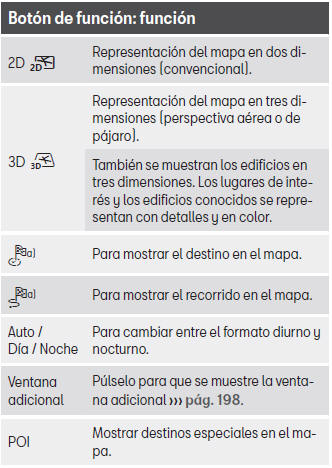
a) Este botón de función solo se muestra con una guía al destino activa.
Ventana adicional
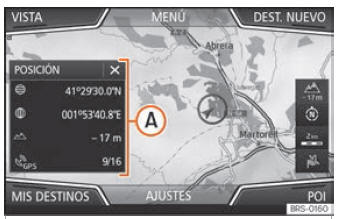
Fig. 201 Ventana adicional visualizada.
En la ventana adicional fig. 201 A pueden aparecer las informaciones que a continuación se detallan:
- Pulse sobre el nombre de la ventana adicional para seleccionar una opción de visualización.
Botón de función: función
Audio : Indicación de la fuente de audio seleccionada.
Brújula : Muestra una brújula con la dirección de marcha actual y con la indicación de la posición actual del vehículo (nombre de la calle).
Maniobra : Se muestra la lista de las maniobras, POI's o TMC's próximos en la ruta y presionando sobre ellos se obtiene información adicional.
Rutas frecuentes a): Información sobre las rutas más frecuentes del usuario.
Posición : Posición actual del vehículo en coordenadas y estatus GPS (recepción satélite).
a) Este boton de función sólo se muestra sin guía a destino activa o con una guía de ruta predictiva activa.
Para cerrar la ventana adicional pulse el botón de función
 .
.
En cualquier momento de la navegación si se pulsa dentro del mapa, aparecerá un menú emergente con las siguientes posibles funciones:
Botón de función: función
Nombre de la calle o las coordenadas : Muestra los detalles del punto seleccionado en mapa.
Sólo en caso de pulsar encima de un icono en el mapa:
- POI : Nombre del destino especial. (cuando en el mapa sólo aparece uno)
- Grupo de POIs : Más POI (Cuando se pulsa en el mapa sobre varios POI agrupados)
- Favorito : Nombre del favorito
- Casa : Dirección de casa.
Iniciar guía al destino : Inicia directamente la guía.
Añadir etapa : Sólo con ruta activa.
En las cercanías : Entra en el menú de búsqueda pero sólo alrededor del punto seleccionado en mapa.
Inicio modo Demo (sólo con modo demo activo)
Representación del mapa
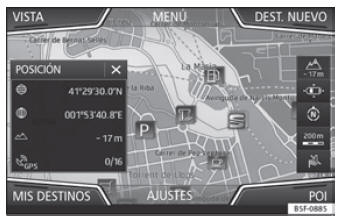
Fig. 202 Indicaciones y botones de función en la representación del mapa.
Botones de función e indicaciones en la representación del mapa
Para activar los botones de función
 y
y
 , pulse el botón de función
, pulse el botón de función
 .
.
Botón de función: función
 Para seleccionar la
escala automática.
Para seleccionar la
escala automática.
Si la función está activa, el símbolo se representa en azul.
 Indicación de la altitud
actual.
Indicación de la altitud
actual.
 Visualización de la
escala del mapa. Gire el botón de ajuste para modificar la escala de mapa o juntando/separando
los dedos por la pantalla táctil.
Visualización de la
escala del mapa. Gire el botón de ajuste para modificar la escala de mapa o juntando/separando
los dedos por la pantalla táctil.
 Permite silenciar,
repetir la última locución o modificar el volumen de las locuciones.
Permite silenciar,
repetir la última locución o modificar el volumen de las locuciones.
 Para cambiar la orientación
del mapa (orientación al norte o en el sentido de marcha). Esta función solo está
disponible en la representación en 2D.
Para cambiar la orientación
del mapa (orientación al norte o en el sentido de marcha). Esta función solo está
disponible en la representación en 2D.
 Para centrar la posición
del vehículo en el centro del mapa.
Para centrar la posición
del vehículo en el centro del mapa.
 Para centrar el destino
en el centro del mapa. El botón de función solo se muestra si se selecciona Mostrar
destino en el mapa o Mostrar recorrido en el mapa.
Para centrar el destino
en el centro del mapa. El botón de función solo se muestra si se selecciona Mostrar
destino en el mapa o Mostrar recorrido en el mapa.
 Aumenta brevemente
la visualización del mapa (zoom). Al cabo de unos segundos se vuelve a mostrar automáticamente
la escala seleccionada por último.
Aumenta brevemente
la visualización del mapa (zoom). Al cabo de unos segundos se vuelve a mostrar automáticamente
la escala seleccionada por último.
Señales tráf.: En función del equipamiento del vehículo se muestran las señales de tráfico almacenadas en los datos de navegación. Seleccione Navegación > Ajustes > Mapa > Mostrar señales de tráfico.
Boletines de tráfico y guía dinámica al destino (TRAFFIC)
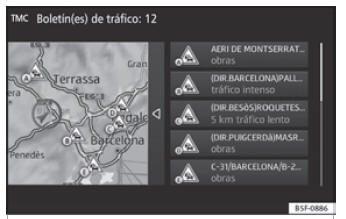
Fig. 203 Boletines de tráfico
El sistema de infotainment recibe boletines de tráfico (TMC/TMCpro) de forma permanente en un segundo plano si en la ubicación actual se sintoniza una emisora de información del tráfico. La emisora que se escucha no tiene por qué ser la emisora de información del tráfico.
Lista de los boletines de tráfico disponibles
- Pulse la tecla del infotainment
 fig. 172 12 y a continuación
el botón de función TRÁFICO.
fig. 172 12 y a continuación
el botón de función TRÁFICO.
Guía al destino dinámica
Para que funcione la guía al destino dinámica tiene que estar activa la Ruta dinámica en las opciones de ruta.
Si durante una guía al destino se recibe un boletín de tráfico que afecta a la ruta por la que se está circulando, se buscará una ruta alternativa si el sistema de infotainment calcula que se puede ganar tiempo.
Boletines de tráfico en el mapa (selección)
Símbolo: Significado
 : Tráfico congestionado
: Tráfico congestionado
 : Atasco
: Atasco
 : Accidente
: Accidente
 : Pavimento deslizante
(hielo o nieve)
: Pavimento deslizante
(hielo o nieve)
 : Pavimento deslizante
: Pavimento deslizante
 : Peligro
: Peligro
 : Obras
: Obras
 : Viento fuerte
: Viento fuerte
 : Calle cortada al
tráfico
: Calle cortada al
tráfico
Durante la guía al destino las retenciones de tráfico que no afecten a la ruta calculada se representan en gris.
Navegación predictiva
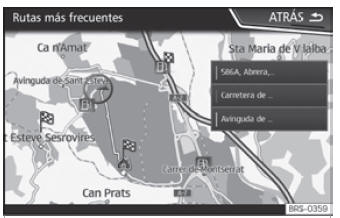
Fig. 204 Navegación predictiva
Al activar la Navegación predictiva, el sistema detecta y memoriza en segundo plano las rutas que se hacen de manera habitual sin que sea una ruta activa a destino. Esta función no dispone de locuciones de navegación salvo que el usuario las necesite escuchar pulsando el botón de ajuste fig. 172 7.
- En la pantalla principal del Menú de navegación, pulse en la ventana emergente la tecla Rutas frecuentes. Para visualizar las rutas habituales pulse el botón Mostrar en mapa fig. 204.
Importar vCards (tarjetas de visita digitales)
Importar vCards a la memoria de destinos
- Introduzca el soporte de datos con las vCards guardadas o conéctelo con el sistema de infotainment.
- En el menú principal Navegación pulse el botón de función AJUSTES.
- En el menú Ajustes de la navegación pulse el botón de función Importar destinos.
- Seleccione el soporte de datos con las vCards guardadas en la lista.
- Pulse Importar todas las vCards de la carpeta.
- Confirme el aviso de importación con el botón de función OK.
Las vCards guardadas estarán ahora en la memoria de destinos y pueden utilizarse para la navegación.
Aviso
Por vCard solo se puede importar una dirección.
En el caso de las vCards que contengan varias direcciones, solo se importa la dirección principal.
Importar Personal POI
Importar los Personal POI a una memoria de destinos especiales
- Introduzca el soporte de datos con los Personal POI guardados o conéctelo con el sistema de infotainment.
- Pulse la tecla del infotainment
 y seguidamente seleccione Ajustes.
y seguidamente seleccione Ajustes. - Pulse en el menú Ajustes el botón de función Administrar memoria.
- Pulse Actualizar mis POI y a continuación pulse Actualizar y Siguiente para importar los Personal POI.
- Confirme el aviso de importación con el botón de función ACEPTAR.
Los Personal POI guardados se encuentran ahora en la memoria de destinos especiales y pueden utilizarse para la navegación.
Los Personal POI guardados se pueden borrar en el menú Ajustes Navegación > Administrar memoria.
Navegación con imágenes
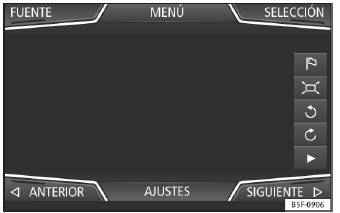
Fig. 205 Menú principal Imágenes.
Seleccionar una imagen e iniciar la guía al destino
Tenga en cuenta los requisitos y formatos de imágenes compatibles.
- Introduzca el soporte de datos con las imágenes guardadas o conéctelo con el sistema de infotainment.
- Pulse la tecla del infotainment
 y seguidamente seleccione el contexto
Imágenes.
y seguidamente seleccione el contexto
Imágenes. - Pulse el botón de función FUENTE fig. 205 y seleccione el soporte de datos en el que se encuentran las imágenes guardadas.
- Seleccione la imagen deseada.
- Si la imagen que se visualiza se realizó con localización GPS, aparecerá
el botón de función
 . Púlselo para
iniciar una guía a destino.
. Púlselo para
iniciar una guía a destino.
Guía al destino en el modo D
Si el modo Demo está activo en el menú Ajustes Navegación, después de iniciar la guía al destino se abre una ventana emergente.
-
Pulsando el botón de función Modo Demo se inicia una "guía al destino virtual" hacia el destino introducido.
-
Si se pulsa el botón de función Normal , se inicia una "guía al destino real".
LEER SIGUIENTE:
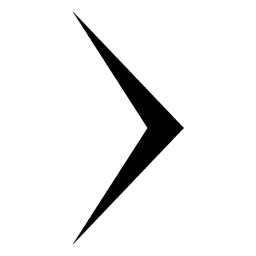 Menú Vehículo
Menú Vehículo
Introducción al manejo del menú Vehículo
Pulsando la tecla del infotainment
se accederá a su menú principal con
las siguientes opciones:
VISTA
MINIPLAYER, en esquina superior derecha (funci�
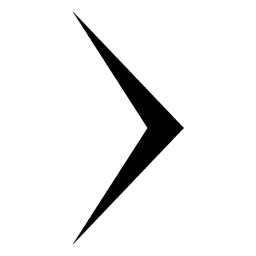 Teléfono
Teléfono
Información general
Fig. 206 Video relacionado
Las funciones del Teléfono que se describen a continuación pueden utilizarse
a través del sistema de infotainment si hay un teléfono móvil conec
VER MAS:
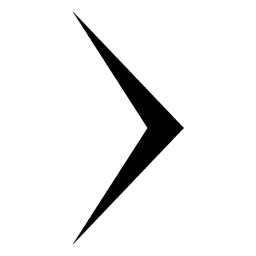 Volkswagen Jetta. Limpialavacristales
Volkswagen Jetta. Limpialavacristales
Introducción al tema
En este capítulo encontrará información sobre los siguientes temas:
Testigo de control
Palanca del limpiacristales
Funciones del limpiacristales
Posición de servicio de los limpiaparabrisas
Sensor de lluvia
Comprobar el nivel del agua del lavacristales y reponer
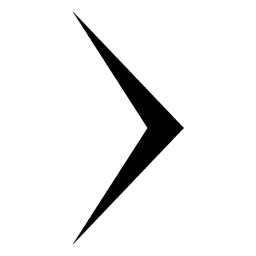 Lexus CT. Capó
Lexus CT. Capó
Abra el capó accionando el dispositivo de apertura desde el interior
del vehículo.
1. Tire de la palanca de apertura del capó.
El capó se abrirá ligeramente.
2. Tire hacia arriba de la palanca de enganche auxiliar y levante el capó.
3. Mantenga abierto el capó introduciendo la varilla de
Coche manuales
- Opel Astra
- Volvo C30
- Lexus CT 200h
- Peugeot 301
- Seat Toledo
- Volkswagen Jetta
- Volkswagen ID.3 Manual del Propietario
- Volkswagen ID.4
- Toyota Prius